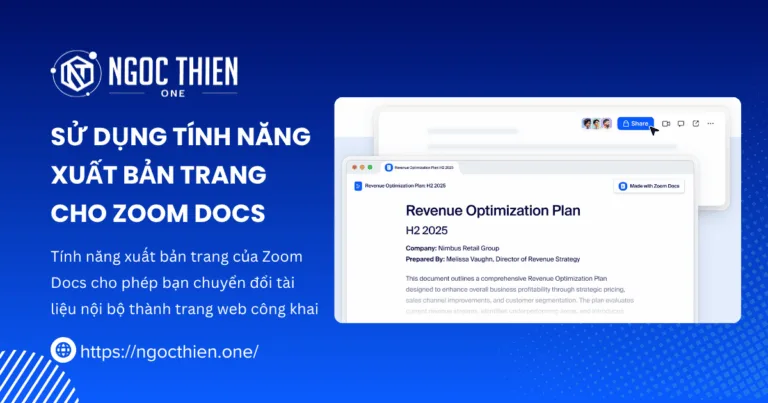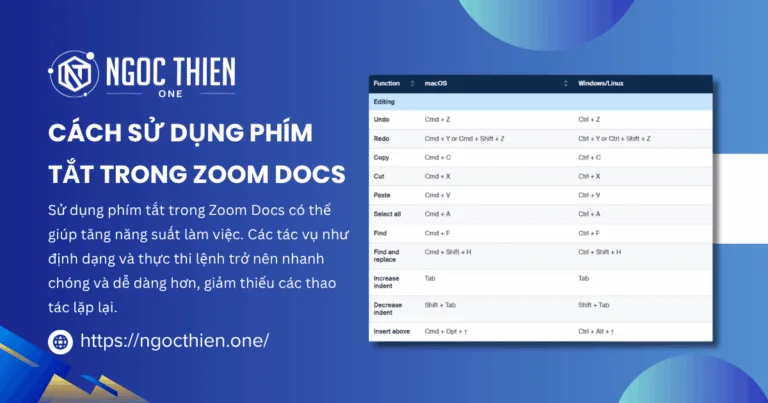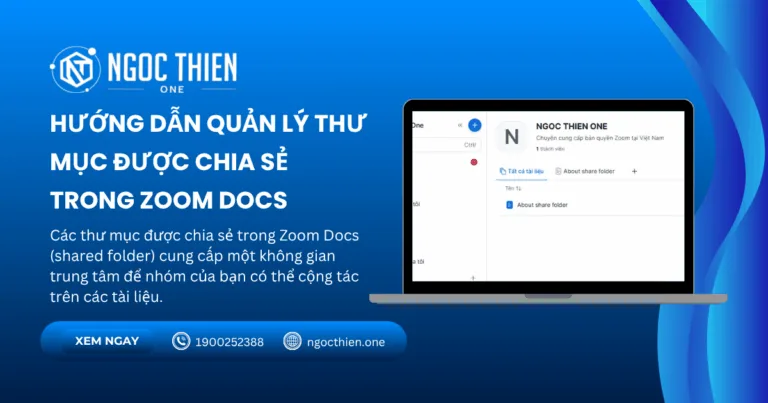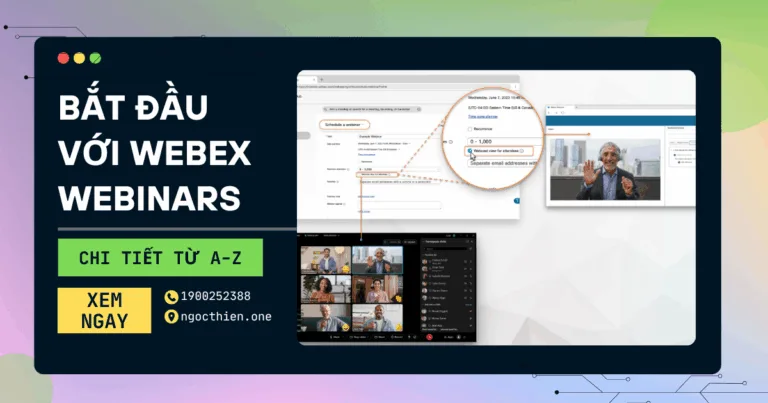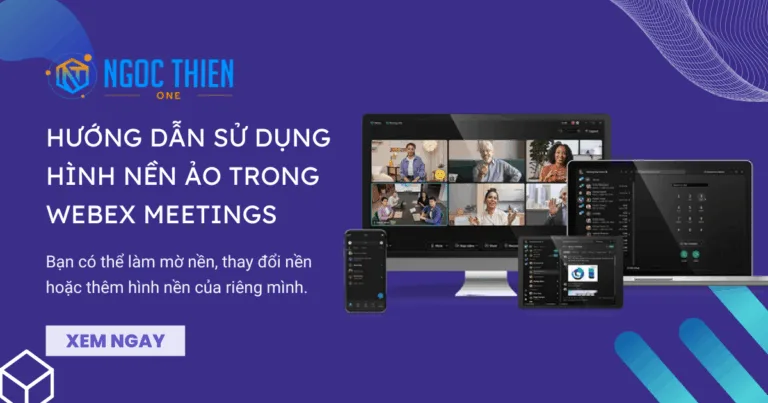Chủ tài khoản và quản trị viên có thể bật hoặc tắt đặt câu hỏi trong cuộc họp với AI Companion. Zoom AI Companion sử dụng công nghệ AI, có thể bao gồm các mô hình từ bên thứ ba, để giúp người tham gia nhanh chóng nắm bắt thông tin và làm rõ nội dung trong cuộc họp mà không làm gián đoạn. Người tham gia có thể đặt câu hỏi cho AI Companion về nội dung cuộc họp dựa trên bản ghi chú (transcript). Câu hỏi chỉ có thể được trả lời nếu nội dung đó đã được thảo luận khi AI Companion đang hoạt động trong cuộc họp hiện tại.
Các câu hỏi mẫu được cung cấp sẵn, chẳng hạn như “Tóm tắt nội dung cho tôi”, “Tên tôi có được nhắc đến không?” và “Các hành động cần thực hiện là gì?”, rất hữu ích khi bạn tham gia muộn hoặc quay lại sau khi tạm rời cuộc họp. Ngoài ra, cũng có thể đặt các câu hỏi tùy chỉnh cụ thể hơn, như “Đã thống nhất ngày nào chưa?” hoặc “Có quyết định về tên gọi chưa?”.
Tìm hiểu thêm về cách đặt câu hỏi với AI Companion trong cuộc họp
Yêu cầu để bật và tắt tính năng đặt câu hỏi trong cuộc họp với AI Companion
- Tài khoản Zoom Workplace Pro, Zoom Workplace Pro Plus, Zoom Workplace Business, Zoom Workplace Business Plus, Zoom Workplace Enterprise, Zoom Workplace Enterprise Plus hoặc Enterprise Bundle
Tham khảo: Bảng giá Zoom Workplace - Chủ tài khoản, quyền quản trị viên hoặc bất kỳ vai trò tùy chỉnh nào có quyền truy cập để sửa đổi cài đặt tài khoản
Ghi chú:
- AI Companion có thể không khả dụng đối với một số ngành dọc và một số khách hàng khu vực.
- Để sử dụng AI Companion trong các cuộc họp, bạn phải là người dùng được cấp phép trên các loại tài khoản này.
Những hạn chế của các câu hỏi trong cuộc họp AI Companion
- Nếu bạn đã thiết lập đại từ nhân xưng (pronouns) trong hồ sơ Zoom của mình, AI Companion sẽ sử dụng những đại từ đó khi nhắc đến bạn.
- Nếu bạn không thiết lập hoặc chọn không chia sẻ trong cuộc họp, AI Companion sẽ sử dụng đại từ được chọn bởi Mô hình ngôn ngữ lớn (Large Language Model – LLM).
Cách bật hoặc tắt đặt câu hỏi trong cuộc họp với AI Companion
Tài khoản
Để bật hoặc tắt tùy chọn Cho phép người dùng đặt câu hỏi cho AI Companion về cuộc họp cho tất cả người dùng trong tài khoản:
- Đăng nhập vào cổng thông tin web Zoom với tư cách quản trị viên và có quyền chỉnh sửa cài đặt tài khoản.
- Trong menu điều hướng, nhấp vào Quản lý tài khoản [Account Management] rồi chọn Cài đặt tài khoản [Account Settings].
- Nhấp vào tab AI Companion.
- Trong mục Cuộc họp [Meeting], hãy nhấp vào nút chuyển đổi Cho phép người dùng đặt câu hỏi cho AI Companion về cuộc họp [Allow users to ask AI Companion questions about the meeting] để bật hoặc tắt tính năng này.
- Nếu hộp thoại xác minh xuất hiện, hãy nhấp vào Bật [Enable] hoặc Tắt [Disable] để xác minh thay đổi.
- (Tùy chọn) Chọn hộp kiểm bên cạnh mục Tự động cho phép truy cập khi cuộc họp bắt đầu [Automatically allow access when the meeting starts] để AI Companion bắt đầu phiên âm ngay khi cuộc họp bắt đầu.
Người chủ trì có thể kiểm soát tính năng này khi lên lịch cuộc họp và trong suốt cuộc họp.
Lưu ý: Tính năng này không yêu cầu người chủ trì phải có mặt, vì quá trình tạo Tóm tắt Cuộc họp sẽ bắt đầu ngay khi có người bắt đầu cuộc họp. - Trong mục Chia sẻ quyền truy cập với [Share access with], hãy chọn người trong cuộc họp có thể tương tác với AI Companion bằng cách đặt câu hỏi về cuộc họp:
- All participants and invitees: Cho phép tất cả người tham gia và người được mời đặt câu hỏi về mọi cuộc thảo luận kể từ khi AI Companion hoạt động.
- All participants only from when they join: Cho phép tất cả người tham gia đặt câu hỏi về cuộc thảo luận kể từ khi họ tham gia cuộc họp hiện tại.
- Participants and invitees in our organization: Chỉ cho phép người tham gia và người được mời từ tổ chức của bạn đặt câu hỏi về mọi cuộc thảo luận kể từ khi AI Companion hoạt động.
- Participants in our organization only from when they join: Chỉ cho phép những người tham gia trong tổ chức của bạn đặt câu hỏi về cuộc thảo luận kể từ khi họ tham gia cuộc họp hiện tại.
- Only meeting host: Chỉ cho phép người chủ trì, người chủ trì thay thế và người dùng được cấp quyền chủ trì trước khi cuộc họp bắt đầu đặt câu hỏi về tất cả các cuộc thảo luận vì AI Companion đang hoạt động.
Lưu ý: Nếu cài đặt được mở khóa, lựa chọn này sẽ là mặc định trong suốt cuộc họp và có thể được điều chỉnh bởi người chủ trì, người chủ trì thay thế và người dùng được cấp quyền chủ trì trước khi cuộc họp bắt đầu, thông qua phần điều khiển trong cuộc họp.
- Sau khi sửa đổi bất kỳ cài đặt phụ nào, hãy nhấp vào Lưu [Save].
- (Tùy chọn) Để ngăn tất cả người dùng trong tài khoản của bạn thay đổi cài đặt này hoặc bất kỳ cài đặt phụ nào, hãy nhấp vào biểu tượng khóa
 , sau đó nhấp vào Khóa [Lock] để xác nhận cài đặt.
, sau đó nhấp vào Khóa [Lock] để xác nhận cài đặt.
Nếu AI Companion bị tắt và khóa, sẽ có một tùy chọn bổ sung bên dưới, cho phép quản trị viên kiểm soát việc tùy chọn AI Companion có còn hiển thị trong cuộc họp hay không. Nếu tùy chọn này được hiển thị trong cuộc họp, người tham gia có thể yêu cầu bật tính năng này. Nếu có quản trị viên trong cuộc họp hiện tại có thể điều chỉnh cài đặt tài khoản hoặc nhóm, họ sẽ thấy yêu cầu trong cuộc họp và được nhắc thực hiện hành động hoặc bỏ qua. Nếu không có quản trị viên nào trong cuộc họp hiện tại, Zoom sẽ gửi email đến tất cả quản trị viên tài khoản.
- Nếu
 thanh công cụ Hiển thị trong cuộc họp được hiển thị, người tham gia cuộc họp vẫn sẽ thấy tùy chọn trong cuộc họp và có tùy chọn yêu cầu quản trị viên bật tính năng này.
thanh công cụ Hiển thị trong cuộc họp được hiển thị, người tham gia cuộc họp vẫn sẽ thấy tùy chọn trong cuộc họp và có tùy chọn yêu cầu quản trị viên bật tính năng này. - Nếu
 thanh công cụ Ẩn trong Cuộc họp được hiển thị, người tham gia cuộc họp sẽ không thấy tùy chọn trong cuộc họp cũng như không thể yêu cầu bật quyền quản trị. Trước cuộc họp tiếp theo, người chủ trì cần bật cài đặt web cấp người dùng (nếu đã mở khóa ở cấp tài khoản và nhóm) hoặc yêu cầu quản trị viên cấp quyền truy cập vào tính năng này (nếu đã khóa ở cấp nhóm hoặc tài khoản).
thanh công cụ Ẩn trong Cuộc họp được hiển thị, người tham gia cuộc họp sẽ không thấy tùy chọn trong cuộc họp cũng như không thể yêu cầu bật quyền quản trị. Trước cuộc họp tiếp theo, người chủ trì cần bật cài đặt web cấp người dùng (nếu đã mở khóa ở cấp tài khoản và nhóm) hoặc yêu cầu quản trị viên cấp quyền truy cập vào tính năng này (nếu đã khóa ở cấp nhóm hoặc tài khoản).
Nhóm
Để bật hoặc tắt tính năng Cho phép người dùng đặt câu hỏi cho AI Companion về cuộc họp [Allow users to ask AI Companion questions about the meeting] cho một nhóm người dùng:
- Đăng nhập vào cổng thông tin web Zoom với tư cách quản trị viên và có quyền chỉnh sửa nhóm.
- Trong menu điều hướng, nhấp vào Quản lý người dùng [User Management] rồi Nhóm [Groups].
- Nhấp vào tên nhóm áp dụng trong danh sách.
- Nhấp vào tab AI Companion.
- Trong mục Cuộc họp [Meeting], hãy nhấp vào nút chuyển đổi Cho phép người dùng hỏi AI Companion về cuộc họp [Allow users to ask AI Companion questions about the meeting] để bật hoặc tắt.
Lưu ý: Nếu tùy chọn bị mờ, tùy chọn đã bị khóa ở cấp tài khoản và cần được thay đổi ở cấp đó. - Nếu hộp thoại xác minh xuất hiện, hãy nhấp vào Bật [Enable] hoặc Tắt [Disable] để xác minh thay đổi.
- (Tùy chọn) Chọn hộp kiểm bên cạnh mục Tự động cho phép truy cập khi cuộc họp bắt đầu [Automatically allow access when the meeting starts] để AI Companion bắt đầu phiên âm ngay khi cuộc họp bắt đầu.
Người chủ trì có thể kiểm soát tính năng này khi lên lịch cuộc họp và trong suốt cuộc họp.
Lưu ý: Tính năng này không yêu cầu người chủ trì phải có mặt, vì quá trình tạo Tóm tắt Cuộc họp sẽ bắt đầu ngay khi có người bắt đầu cuộc họp. - Trong mục Chia sẻ quyền truy cập với [Share access with], hãy chọn người trong cuộc họp có thể tương tác với AI Companion bằng cách đặt câu hỏi về cuộc họp:
- All participants and invitees: Cho phép tất cả người tham gia và người được mời đặt câu hỏi về mọi cuộc thảo luận kể từ khi AI Companion hoạt động.
- All participants only from when they join: Cho phép tất cả người tham gia đặt câu hỏi về cuộc thảo luận kể từ khi họ tham gia cuộc họp hiện tại.
- Participants and invitees in our organization: Chỉ cho phép người tham gia và người được mời từ tổ chức của bạn đặt câu hỏi về mọi cuộc thảo luận kể từ khi AI Companion hoạt động.
- Participants in our organization only from when they join: Chỉ cho phép những người tham gia trong tổ chức của bạn đặt câu hỏi về cuộc thảo luận kể từ khi họ tham gia cuộc họp hiện tại.
- Only meeting host: Chỉ cho phép người chủ trì, người chủ trì thay thế và người dùng được cấp quyền chủ trì trước khi cuộc họp bắt đầu đặt câu hỏi về tất cả các cuộc thảo luận vì AI Companion đang hoạt động.
Lưu ý: Nếu cài đặt được mở khóa, lựa chọn này sẽ là mặc định trong suốt cuộc họp và có thể được điều chỉnh bởi người chủ trì, người chủ trì thay thế và người dùng được cấp quyền chủ trì trước khi cuộc họp bắt đầu, thông qua phần điều khiển trong cuộc họp.
- Sau khi sửa đổi bất kỳ cài đặt phụ nào, hãy nhấp vào Lưu [Save].
- (Tùy chọn) Để ngăn tất cả người dùng trong tài khoản của bạn thay đổi cài đặt này hoặc bất kỳ cài đặt phụ nào, hãy nhấp vào biểu tượng khóa
 , sau đó nhấp vào Khóa [Lock] để xác nhận cài đặt.
, sau đó nhấp vào Khóa [Lock] để xác nhận cài đặt.
Người dùng
Để bật hoặc tắt tính năng Cho phép người dùng đặt câu hỏi cho AI Companion về cuộc họp [Allow users to ask AI Companion questions about the meeting] để bạn sử dụng:
- Đăng nhập vào cổng thông tin web Zoom.
- Trong menu điều hướng, nhấp vào Cài đặt [Settings].
- Nhấp vào tab AI Companion.
- Trong mục Cuộc họp [Meeting], hãy nhấp vào nút chuyển đổi Cho phép người dùng hỏi AI Companion về cuộc họp [Allow users to ask AI Companion questions about the meeting] để bật hoặc tắt.
Lưu ý: Nếu tùy chọn bị mờ, tùy chọn đã bị khóa ở cấp độ tài khoản hoặc nhóm. Bạn cần liên hệ với quản trị viên Zoom của mình. - Nếu hộp thoại xác minh xuất hiện, hãy nhấp vào Bật [Enable] hoặc Tắt [Disable] để xác minh thay đổi.
- (Tùy chọn) Chọn hộp kiểm bên cạnh mục Tự động cho phép truy cập khi cuộc họp bắt đầu [Automatically allow access when the meeting starts] để AI Companion bắt đầu phiên âm ngay khi cuộc họp bắt đầu.
Người chủ trì có thể kiểm soát tính năng này khi lên lịch cuộc họp và trong suốt cuộc họp.
Lưu ý: Tính năng này không yêu cầu người chủ trì phải có mặt, vì quá trình tạo Tóm tắt Cuộc họp sẽ bắt đầu ngay khi có người bắt đầu cuộc họp. - Trong mục Chia sẻ quyền truy cập với [Share access with], hãy chọn người trong cuộc họp có thể tương tác với AI Companion bằng cách đặt câu hỏi về cuộc họp:
- All participants and invitees: Cho phép tất cả người tham gia và người được mời đặt câu hỏi về mọi cuộc thảo luận kể từ khi AI Companion hoạt động.
- All participants only from when they join: Cho phép tất cả người tham gia đặt câu hỏi về cuộc thảo luận kể từ khi họ tham gia cuộc họp hiện tại.
- Participants and invitees in our organization: Chỉ cho phép người tham gia và người được mời từ tổ chức của bạn đặt câu hỏi về mọi cuộc thảo luận kể từ khi AI Companion hoạt động.
- Participants in our organization only from when they join: Chỉ cho phép những người tham gia trong tổ chức của bạn đặt câu hỏi về cuộc thảo luận kể từ khi họ tham gia cuộc họp hiện tại.
- Only meeting host: Chỉ cho phép người chủ trì, người chủ trì thay thế và người dùng được cấp quyền chủ trì trước khi cuộc họp bắt đầu đặt câu hỏi về tất cả các cuộc thảo luận vì AI Companion đang hoạt động.
Lưu ý: Nếu cài đặt được mở khóa, lựa chọn này sẽ là mặc định trong suốt cuộc họp và có thể được điều chỉnh bởi người chủ trì, người chủ trì thay thế và người dùng được cấp quyền chủ trì trước khi cuộc họp bắt đầu, thông qua phần điều khiển trong cuộc họp.
- Sau khi sửa đổi bất kỳ cài đặt phụ nào, hãy nhấp vào Lưu [Save].